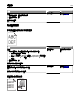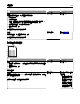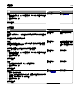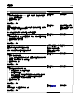Users Guide
動作 是 否
步驟 1
a 從印表機控制面板上的 Quality(品質)功能表,增加碳粉明暗度。
請注意
:
出廠預設值是 8。
b 重新傳送列印工作
。
列印色澤仍太淡嗎?
請前往步驟 2。 問題已解決
。
步驟 2
從印表機控制面板上的 Paper(紙張)功能表,設定紙張類型、材質及
重量,以符合載入紙匣組件中的紙張。
已將紙匣組件設為所載入紙張的類型、材質及重量嗎?
請前往步驟 3。 變更紙張類型、材質及
重量,以符合載入紙匣
組件中的紙張。
步驟 3
a 依據您的作業系統,從「列印喜好設定
」或從「列印」對話方塊中指
定紙張類型、材質及重量
。
b 重新傳送列印工作
。
列印色澤仍太淡嗎
?
請前往步驟 4。 問題已解決。
步驟 4
確認紙張沒有經過材質或糙面拋光處理。
您即將列印在有質材處理或糙面的紙張上嗎
?
從印表機控制面板,變
更 Paper Texture(
紙
張材質)功能表中的材
質設定,以符合您要用
來列印的紙張
。
前往步驟 5。
步驟 5
a 請載入新拆封的紙張。
請注意:紙張因溼度高而吸收了水氣。請讓紙張留存在原來的包裝
材料內,等您要用時,才將紙張取出。
b 重新傳送列印工作。
列印色澤仍太淡嗎?
請前往步驟 6。 問題已解決。
步驟 6
a 讓成像組件中的碳粉均勻分佈。
1 先取出碳粉匣,然後取出成像組件。
2 用力搖晃成像組件。
警告-潛在損害:成像組件直接曝露在光線下的時間不宜超過
10 分鐘。曝露在光線下太久,會導致列印品質發生問題。
3 先安裝成像組件,然後再安裝碳粉匣。
b 重新傳送列印工作。
列印色澤仍太淡嗎?
請前往步驟 7。 問題已解決。
步驟 7
更換成像組件,然後重新傳送列印工作。
列印色澤仍太淡嗎?
請聯絡
技術支援。 問題已解決。
疑難排解 140